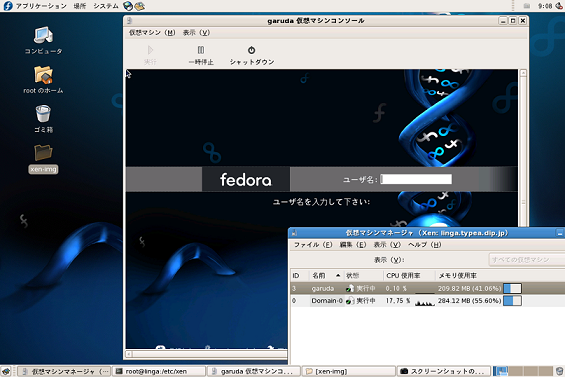いよいよXenの導入
さーあ、いよいよXenを導入しよう。 基本この本を参考にしながら、導入することにする。
導入の前に簡単にまとめておくと、Xen の仮想化方式は、VMWare等の、ホストOS上でハードウェアをエミュレートして、その上ゲストOSが動作する方式に比べ、オーバーヘッドが小さく速度的に優位。
これはなぜかというと、Xen の場合、Xen が直接ハードウェアを制御し、ゲストOSはXenのサービスを利用する形となり、上記にくらべレイヤー数が少ない。
ただし、ゲストOSはXenのサービスが利用できるように改良が施されている必要がある。
Xenでは、Xenの上で管理や制御を行うホストOSをドメイン0といい、ゲストOSをドメインUという。
イメージはこんな感じ。
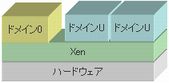
また、Fedora Core 6 では、
- Xenの公式パッケージあり
- GUI管理ツール(Virtual Machine Manager)あり
ということもあり、非常に扱いやすくなっているようだ。
Fedora Core 6 のインストールXen用のカーネルのみをインストールすることも可能だが、そうすると、Xen用のカーネルしかインストールされない。
念のため通常のカーネルもいれといたほうがよいようなので、Fedora Core 6 自体のインストールは、通常通り行い、以下の手順でXenをあとから導入する。
1.アプリケーション – ソフトウェアの追加/削除で「仮想化」を適用 
2.「適用」後、リブートし、GRUB(ブートローダ)画面で、xen 用のカーネルを選択して起動する。以下で確認
# uname -r 2.6.19-1.2895.fc6xen
3.システム – 管理 – Services から、xend と xendomeins が起動していることを確認
4.アプリケーション – システムツール – Virtual Machine Manager を起動して接続 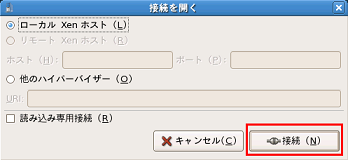
5.インストール先のパーティションがマウントされていれば、アンマウントする(イメージファイルは使用しない)。
と、ここまでは順調にきたが、このあと、ウィザードによるインストールに何度やっても失敗してしまう。
メモリが512MBなのだが、ドメイン0とドメインUでそれぞれ、200MBくらいしか割り当てられないのが、原因か?
結局、xenguest-install コマンドで、ドメインUの作成を行う。 (こっちの方が結局簡単)
# xenguest-install What is the name of your virtual machine? [ドメインU名] How much RAM should be allocated (in megabytes)? [メモリサイズ] What would you like to use as the disk (path)? [インストールパス] Would you like to enable graphics support? (yes or no) yes What is the install location? [ダウンロードサイト] Starting install...
ダウンロードサイトには、
ftp://ftp.iij.ad.jp/pub/linux/fedora/core/6/i386/os
ftp://ftp.sfc.wide.ad.jp/pub/Linux/Fedora/6/i386/os
ftp://ftp.riken.jp/Linux/fedora/core/6/i386/os
http://ftp.iij.ad.jp/pub/linux/fedora/core/6/i386/os/
あたりを指定する。
ウィザードでインストールしているときは、何度か接続状況が悪くなったり(?)でインストーラがクラッシュしたりした。
インストールが完了したら、コンソールから手動でドメインUを起動する必要がある。
GUIからは起動できない。また、[ドメインU名]の設定ファイルが、etc/xen/ドメインU名 にある。
#xm create -c [ドメインU名]
おーブートローダが立ち上がる。ここまで、何度も何度も何度もインストール失敗して、明け方になっていたので、うれしい。
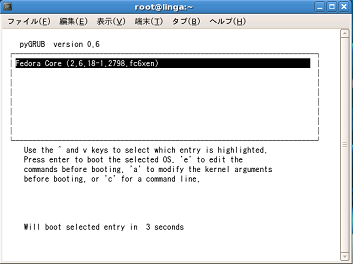
あとで、Oracle Database XE を導入する予定なので、swap パーティションを大目 1024MB確保する。
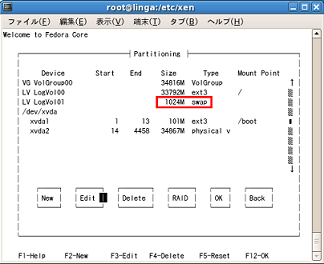
やっときました。お疲れ様。昔は一晩中よくインストールしてたもんだけど、ひさしぶりにインストールで徹夜しました。